Renoid「Renoise 版」の使い方
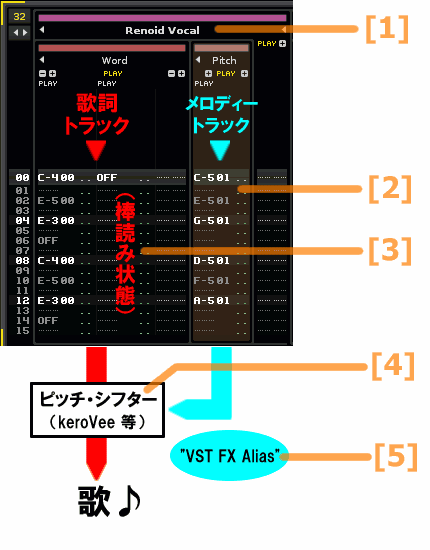
1.メロディー・トラックと歌詞トラックを別々に作る。
これらのトラックは、グループ化しておくと分かり易いでしょう。 普通のトラックのトラック名部分を、ALTキーを押しながらドラッグ&ドロップで隣のトラック上に動かすとグループ化されます。
2.メロディー・トラックに、仮のVSTi(何でもOK)を使ってメロディー・データを入力。
3.Renoidボイス・ファイルをロードし、歌詞トラックに歌詞データを入力。
歌詞の入力には、トラック上で右クリック・メニューを開き、「Txt2Notes for Renoid」又は「Words Pad for Renoid」というツールを使うと便利です。 (詳しくは "歌詞入力ツールの活用"を見てください。)
4.歌詞トラックにピッチ・シフターを挿入する。
5."仮VSTi" を "VST FX Alias" に差し替える。
先ほどメロディーを入力した "仮VSTi" を選択して Instrument Settings 画面の VSTi リストを開き、"VST FX Alias" に差し替えて、メロディー信号がピッチ・シフターに送信されるようにルーティングする。 "VST FX Alias" は VSTi リストの一番上に表示されます。

6.入力した歌詞の発声タイミングを調整する。
この工程は省略してもそれなりに歌として聴けますが、やはりやっておいた方が演奏と歌のタイミングが合って気持ち良いと思います。 Renoid 専用の発声タイミング調整ツールがありますので、それを使ってください。
若干文章では分かり辛い部分もあるので、下の解説ムービーも参考にしてください。
Renoid の使い方・解説ムービー
こちらがメインの使い方解説ムービーです。
これは、LFO デバイスを使ってビブラートを設定する方法を解説しています。 このムービーで使われているチュートリアル曲はこちらからダウンロード出来ます(Thanks chunter!!)。
こちらはエンベロープ・グラフを設定する事で、いろいろな(少し変な?)ビブラートを設定する方法を解説しています。
Renoid は、二重母音などの滑らかな連続音が苦手ですが、クロスフェードを使ってそれを克服するテクニックの解説です。
いくつかのコツ・Tips
発声タイミング調整
これが結構面倒なんですが、平仮名の種類によって発声タイミングがバラバラなので、これを修正する必要があります。 特に「さ行」とか、先頭の「スー」っていう雑音的な音が重要なので、その音をカットするわけにはいきません。 しかし、それをそのままのタイミングで鳴らすと、聴覚上はかなり遅れて聞こえます。 多分、本家のボカロでもそういう問題はあると思います。
実は Renoid v1.1 から、発声タイミング調整を1クリックで行ってくれる便利なツールが開発され、スターター・パックにも同梱されています。 詳しくは Renoid 用ツール・ページを見てください。
しかし、発声タイミング調整ツールがあったとしても、所々手動で修正する必要はあります。 ですから、ディレイ・コラムを使ったタイミング調整方法は理解しておいてください。
ディレイ・コラム
これが最も基本的な方法です。 1ラインという、ごく短い区間内をさらに256分割して(00〜FF)、発音タイミングを "遅らせる事" が出来る数値です。
Renoid ボイス・ファイルは、ほぼ全ての発声が「遅れている」ので、とりあえず入力した音をマウスでドラッグ&ドロップして、1ライン上にずらします。 そして、たとえば「80」という数値をディレイ・コラムに入力すると、その音はラインのちょうど真ん中から鳴り出します。 つまり最終的には、最初に入力した位置から半ライン分、前にタイミングがずれた事になります。(下図参照)
ちなみにディレイ・コラムは初期設定では折り畳まれていますので、下図のように [DLY] ボタンを押してください。
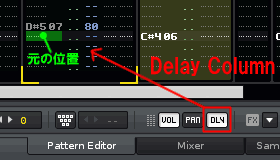
LPB 値
タイミング調整を出来る限り簡単にするために、LPB 値はなるべく大きい方がいいです。 あまり窮屈に音が並んでいると、タイミング調整ツールを使った時に、ノートデータが重なってコラムが2列に増えたりします。 出来れば音の間隔は余裕があった方が良いでしょう。8 とか 12, 16 あたりが良いかもしれません。
メロディー・トラックに "OFF" は入力しない
なぜかと言うと、ピッチ・シフターに送信されるメロディー信号が途絶えるので、その時点で急にピッチ補正が効かなくなり、言葉の語尾が変な音になってしまうからです。
ビブラートは LFO デバイスを掛けっぱなしでも OK !?
上のムービーで説明していますが、ビブラートを掛けたい場合は、KeroVee の "Calib" というパラメーターに LFO デバイスをリンクさせるのが一番効果的です。 その場合当然、パターン・エディター上で LFO デバイスのオン・オフを各ノート毎に記録して行くのですが、それが面倒な場合はもうずっと掛けっぱなしでも大丈夫です(おいおい・汗)。 何も掛けないよりは、結構良い感じで歌ってくれますよ。
男声ボイス・ファイルは意外とコーラス向き!?
男声ボイス・ファイルはどうしても出番が少なくなると思いますが、実は意外とコーラス・ワークに向いています。 女声ボイス・ファイルはノイズが目立つためコーラスを複数重ねるのは難しいのですが、男声ボイス・ファイルならほとんどノイズが気にならないので、綺麗に響いてくれます。 例えば、デモソングの「きよしこの夜」を聴いてみてください。